今天和大家分享一下win10系统番茄花园更换桌面壁纸出现内部错误问题的解决方法,在使用win10系统的过程中经常不知道如何去解决win10系统番茄花园更换桌面壁纸出现内部错误的问题,有什么好的办法去解决win10系统番茄花园更换桌面壁纸出现内部错误呢?小编教你只需要1、首先双击番茄花园win10系统桌面上的“计算机”图标,在打开的窗口上点击左上角处的“组织”-“文件夹和搜索选项”; 2、然后在打开的文件夹选项窗口上,切换至“查看”选项卡中,取消勾选“隐藏受保护的操作系统文件”项,然后再点勾选“显示隐藏的文件、文件夹和驱动器”,最后再点击“确定”按钮保存设置就可以了;下面就是我给大家分享关于win10系统番茄花园更换桌面壁纸出现内部错误的详细步骤::
1、首先双击番茄花园win10系统桌面上的“计算机”图标,在打开的窗口上点击左上角处的“组织”-“文件夹和搜索选项”;
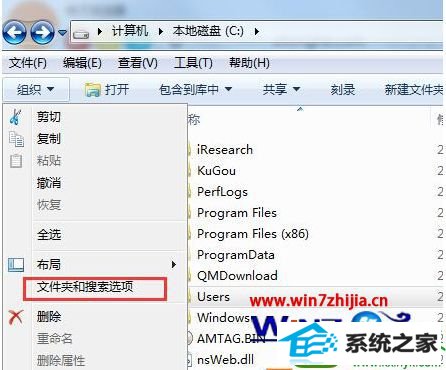
2、然后在打开的文件夹选项窗口上,切换至“查看”选项卡中,取消勾选“隐藏受保护的操作系统文件”项,然后再点勾选“显示隐藏的文件、文件夹和驱动器”,最后再点击“确定”按钮保存设置;
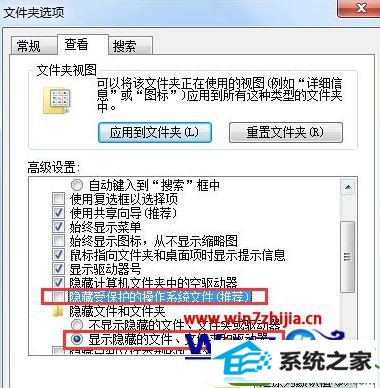
3、接着打开C:/Users/用户名/Appdata/Roaming/Microsoft/windows/Themes 文件夹,然后在该路径中将Themes文件夹全部删除;
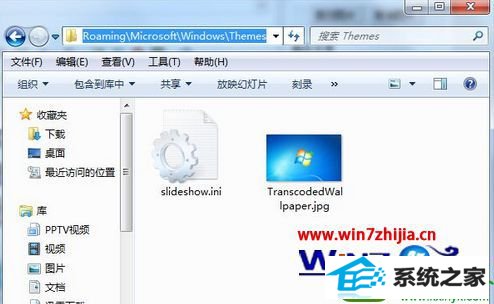
4、删除文件后,我们再回到win10系统背景图片更换,或直接右键点击图片设置为桌面背景,即可完成操作。
通过上面的方法设置之后就可以解决番茄花园win10系统更换桌面壁纸出现内部错误,有需要的用户们可以参照上面的步骤进行操作解决即将,这样就可以随心所欲更换自己喜欢的桌面壁纸了。
老友装机助手 萝卜花园一键重装系统 win10系统 小白菜系统 闪兔装机大师 土豆装机大师 大番茄一键重装系统 装机版机大师 华硕装机卫士 土豆u盘启动盘制作工具 笔记本装机助手 秋叶装机管家 专注于装机助理 小熊系统 韩博士win8系统下载 大番薯win7系统下载 专业版xp系统下载 秋叶官网 咔咔重装系统 win10win10系统下载